Como planejar comunicações?
Descubra como usar o Menu de Comunicações da Eva para criar, agendar e gerenciar comunicações internas em múltiplos canais, com segmentação, calendário inteligente e métricas de desempenho."
O Menu de Comunicações na Eva é uma ferramenta essencial para quem trabalha com comunicação interna. Ele permite gerenciar, criar e enviar comunicações de forma eficiente, garantindo que as mensagens cheguem aos colaboradores certos, no momento ideal e pelo canal adequado. Além disso, é o espaço ideal para organizar fluxos de pré-boarding, onboarding, treinamentos e processos contínuos (ongoing).
Este artigo detalha todas as funcionalidades do menu, desde o dashboard até o envio multi-canal, com orientações para segmentação e boas práticas.
Acessando o Menu de Comunicações
O menu está localizado dentro da seção Automações da Eva. Ele foi desenvolvido para:
- Gerenciar comunicações existentes
- Criar novas mensagens
- Selecionar o público-alvo de cada comunicação
Ele funciona como um hub centralizado, perfeito para equipes que desejam estruturar a comunicação interna de forma organizada e eficiente.
Dashboard e Visão Geral
Ao acessar o menu, você verá um dashboard resumido com informações importantes do período selecionado (dia, semana ou mês):
- Alcance Total: Quantas pessoas receberam suas comunicações.
- Total de Comunicações Enviadas: Número de mensagens enviadas.
- Taxa de Abertura Geral: Percentual de mensagens abertas pelos colaboradores.
- Falhas de Entrega: Indicação de mensagens que não foram entregues corretamente.

Essa visão permite acompanhar rapidamente o desempenho das comunicações e identificar possíveis ajustes.
Calendário de Comunicações
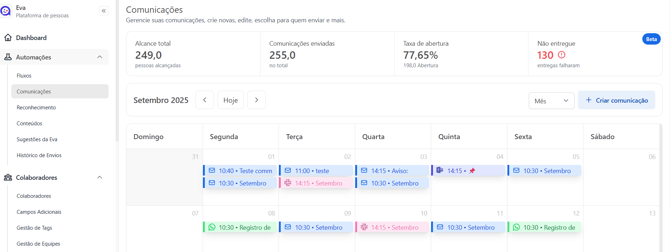
O calendário é o coração do menu, permitindo:
- Visualização em mês, semana ou dia
- Seleção de datas para criar novas comunicações
- Gestão de múltiplas comunicações em um mesmo dia
Você pode criar mensagens diretamente pelo calendário ou clicando em Criar Comunicação no topo da tela. O calendário suporta multi-canal, incluindo e-mail, WhatsApp, Teams e Slack, permitindo combinar canais conforme a necessidade da sua equipe.
Criando uma Comunicação
Seleção de Canal
Ao criar uma comunicação, escolha o canal desejado:
- E-mail
- WhatsApp
- Slack
- Teams
Cada canal possui algumas particularidades, mas o processo de criação é similar.
Configuração de E-mail
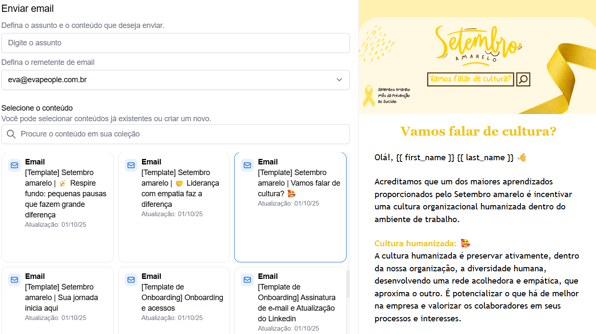
- Digite o assunto do e-mail (não precisa ser igual ao nome do conteúdo).
- Selecione o remetente.
- Escolha o conteúdo previamente criado na Eva.

- Adicione o título da comunicação, que aparecerá no calendário.
- Defina a data (pré-selecionada se você clicou no calendário) e o horário.
- Utilize as sugestões inteligentes de envio, baseadas em pesquisas de mercado e histórico de engajamento, ou selecione um horário personalizado.
- Segmente o público, defina quem receberá a comunicação. e clique em salvar.
Segmentação de Público
A segmentação de público é igual em todos os canais. Você pode escolher entre:
- Todos os colaboradores: Envia para toda a base cadastrada.
- Colaboradores específicos: Selecione individualmente quem receberá a comunicação.
- Segmentação específica por tags: Use tags pré-definidas na base de usuários para incluir ou excluir grupos.

É necessário ter uma base de usuários cadastrados na Eva para enviar comunicações. Consulte o artigo de cadastro de usuários para mais detalhes.
Configuração de Outros Canais
WhatsApp
- Escolha o número de origem.
- Selecione o template inicial (mensagem prévia) e o conteúdo (mensagem principal).
- Pré-visualize a comunicação antes de enviar.

Teams e Slack
- Apenas mensagens de notificação pontuais são suportadas.
- Mensagens mais complexas ou em blocos múltiplos não aparecem, pois o menu é focado em comunicações internas rápidas.
Visualização e Métricas
Após o envio ou no dia/hora agendada, você pode acessar cada comunicação para:
- Ver status de envio (enviado, não enviado ou falha)
- Conferir métricas detalhadas: taxa de abertura, entregas, falhas
- Obter visualização do conteúdo enviado
- Excluir ou substituir conteúdos se necessário
Essa visualização permite um acompanhamento detalhado do desempenho de cada comunicação e da base de usuários.
Boas Práticas
- Planeje suas comunicações com antecedência no calendário.
- Utilize multi-canal para maior alcance e engajamento.
- Segmente seu público de forma estratégica usando tags e exclusões.
- Revise sempre o conteúdo antes do envio.
- Utilize as sugestões inteligentes de envio para horários com maior engajamento.

